Doe een gratis scan en controleer of uw computer is geïnfecteerd.
VERWIJDER HET NUOm het volledige product te kunnen gebruiken moet u een licentie van Combo Cleaner kopen. Beperkte proefperiode van 7 dagen beschikbaar. Combo Cleaner is eigendom van en wordt beheerd door RCS LT, het moederbedrijf van PCRisk.
Wat voor toepassing is Jirin.app?
Ons onderzoek van de Jirin.app heeft uitgewezen dat deze app een van de vele adware-achtige apps die behoren tot de Pirrit familie. Het doel van dit programma is om opdringerige en mogelijk misleidende advertenties te leveren aan gebruikers. Jirin.app moet dus van apparaten worden verwijderd.
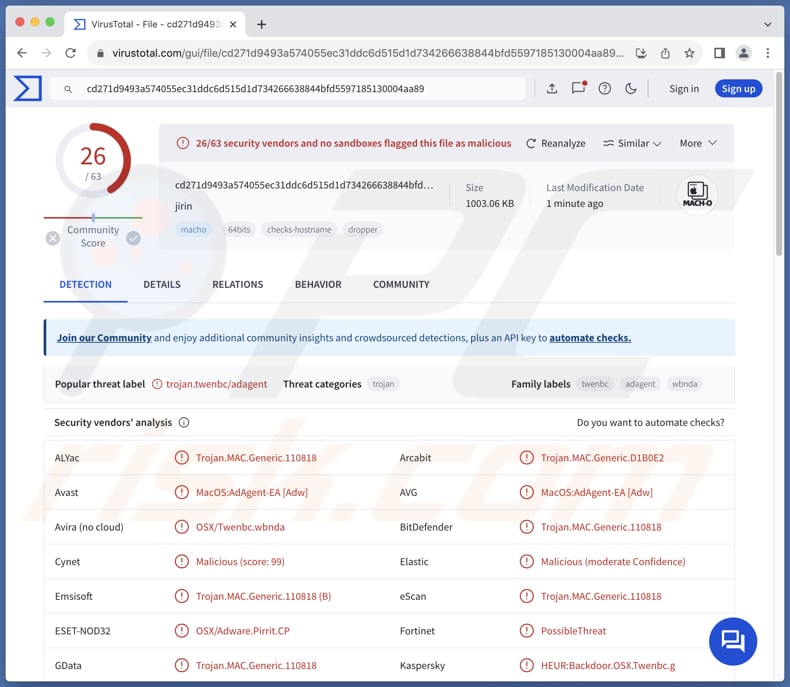
Jirin.app adware in detail
Jirin.app kan verschillende advertenties genereren in de vorm van pop-ups, coupons, banners, enz., ontworpen om websites, producten en diensten te promoten. Veel beveiligingsleveranciers markeren Jirin.app echter als schadelijk. De advertenties van deze app kunnen gebruikers dus naar potentieel schadelijke webpagina's leiden.
Deze advertenties kunnen gebruikers leiden naar pagina's die malware of andere ongewenste software hosten, zoals browser-hijackers. Ook kunnen ze oplichting van technische ondersteuning promoten die is ontworpen om gebruikers te laten betalen voor valse diensten (of producten), gevoelige informatie te verstrekken, malware uit te voeren, oplichters externe toegang tot hun computers te geven of andere acties te ondernemen.
Bovendien kunnen gebruikers terechtkomen op phishingsites die zijn ontworpen om inloggegevens, creditcardgegevens of andere gevoelige informatie te stelen. Bovendien kunnen advertenties van Jirin.app gebruikers naar neploterijen, enquêtes, investeringsaanbiedingen en soortgelijke regelingen brengen. Sommige advertenties die worden weergegeven door Jirin.app kunnen zijn ontworpen om ongewenste downloads en installaties te starten.
Daarom kunnen advertenties van Jirin.app en soortgelijke programma's niet worden vertrouwd. Naast het leveren van misleidende advertenties kan Jirin.app ook browsergerelateerde en andere informatie verzamelen. Dit kunnen details zijn over de websites die gebruikers bezoeken, surfgewoonten, apparaatinformatie, IP-adressen, namen, e-mailadressen en zelfs meer gevoelige details.
Over het geheel genomen is Jirin.app een onbetrouwbare toepassing die moet worden vermeden en onmiddellijk moet worden verwijderd van aangetaste apparaten om privacyproblemen en andere problemen te voorkomen.
| Naam | Advertenties door Jirin.app |
| Type bedreiging | Adware, Mac-malware, Mac-virus |
| Opsporingsnamen | Avast (MacOS:AdAgent-EA [Adw]), Combo Cleaner (Trojan.MAC.Generic.110818), ESET-NOD32 (OSX/Adware.Pirrit.CP), Kaspersky (HEUR:Backdoor.OSX.Twenbc.g), Volledige lijst (VirusTotal) |
| Symptomen | Je Mac wordt trager dan normaal, je ziet ongewenste pop-upadvertenties en je wordt omgeleid naar dubieuze websites. |
| Distributiemethoden | Misleidende pop-upadvertenties, gratis software-installaties (bundeling), downloaden van torrentbestanden. |
| Schade | Volgen van internetbrowsers (mogelijke privacyproblemen), weergave van ongewenste advertenties, omleidingen naar dubieuze websites, verlies van privégegevens. |
| Malware verwijderen (Windows) |
Om mogelijke malware-infecties te verwijderen, scant u uw computer met legitieme antivirussoftware. Onze beveiligingsonderzoekers raden aan Combo Cleaner te gebruiken. Combo Cleaner voor Windows DownloadenGratis scanner die controleert of uw computer geïnfecteerd is. Om het volledige product te kunnen gebruiken moet u een licentie van Combo Cleaner kopen. Beperkte proefperiode van 7 dagen beschikbaar. Combo Cleaner is eigendom van en wordt beheerd door RCS LT, het moederbedrijf van PCRisk. |
Conclusie
Concluderend kan de installatie van Jirin.app leiden tot ergernis en tragere apparaatprestaties. Het kan ook problemen veroorzaken met betrekking tot privacy en online veiligheid. Het is dus aan te raden om het downloaden en installeren van apps zoals Jirin.app te vermijden, vooral als ze gehost worden op dubieuze pagina's of gelijkaardige platformen.
Meer voorbeelden die ongewenste advertenties kunnen weergeven zijn Psoriasis, Bc20, en App_updater.
Hoe heeft Jirin.app zich op mijn computer geïnstalleerd?
Adware wordt vaak gepromoot en verspreid via misleidende methoden. Gebruikers kunnen bijvoorbeeld adware installeren via valse waarschuwingen of andere pop-ups, of misleidende advertenties op dubieuze websites. Meldingen van dit soort sites kunnen ook leiden tot ongewenste downloads en installaties. Gebruikers kunnen ook adware downloaden via P2P-netwerken, downloaders of app stores van derden en soortgelijke kanalen.
Een ander populair distributiekanaal is bundelen. Gratis of onbetrouwbare programma's worden vaak verpakt met adware of andere ongewenste apps. Gebruikers stemmen onbewust in met de installatie van adware met andere programma's als ze de installatie afronden zonder de ongewenste aanbiedingen te weigeren (door de aangeboden opties/instellingen te wijzigen).
Hoe de installatie van ongewenste toepassingen vermijden?
Download apps altijd van officiële webpagina's en winkels (hetzelfde geldt voor bestanden). Controleer bij het installeren van programma's (vooral gratis of gedownload van onofficiële bronnen) het installatieprogramma op ongewenste aanbiedingen en deselecteer ongewenste apps. Vermijd te klikken op advertenties, pop-ups en soortgelijke inhoud die je tegenkomt op duistere sites.
Sta niet toe dat twijfelachtige websites meldingen versturen. Houd je browser, andere geïnstalleerde software en het besturingssysteem up-to-date. Gebruik een betrouwbaar beveiligingsprogramma en scan uw computer regelmatig op ongewenste apps. Als je computer al geïnfecteerd is met Jirin.app, raden we je aan een scan uit te voeren met Combo Cleaner Antivirus voor Windows om deze adware automatisch te elimineren.
Wanneer je Jirin.app verwijdert, is het belangrijk om deze mappen te controleren op zijn componenten (de bestandsnamen kunnen verschillen in elke map, maar elke map moet "jirin.app" bevatten):
- ~/Library/LaunchAgents
- /Library/LaunchDaemons
- /Library/LaunchAgents
- /Library/StartupItems
Een waarschuwing die wordt weergegeven voordat de adware Jirin.app wordt geïnstalleerd:
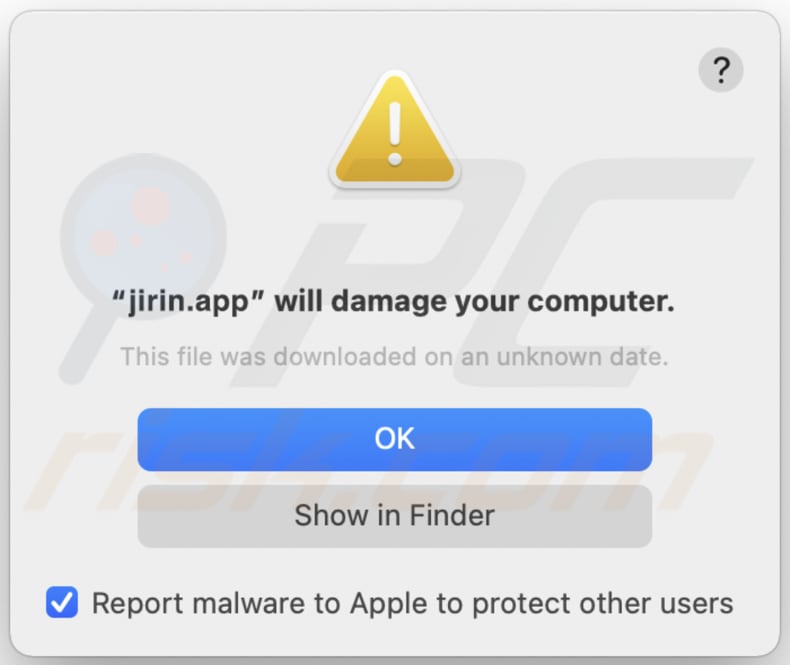
Tekst in deze waarschuwing:
"jirin.app" will damage your computer.
This file was downloaded on a unknown date.
OK
Show in Finder
Onmiddellijke automatische malwareverwijdering:
Handmatig de dreiging verwijderen, kan een langdurig en ingewikkeld proces zijn dat geavanceerde computer vaardigheden vereist. Combo Cleaner is een professionele automatische malware verwijderaar die wordt aanbevolen om malware te verwijderen. Download het door op de onderstaande knop te klikken:
DOWNLOAD Combo CleanerDoor het downloaden van software op deze website verklaar je je akkoord met ons privacybeleid en onze algemene voorwaarden. Om het volledige product te kunnen gebruiken moet u een licentie van Combo Cleaner kopen. Beperkte proefperiode van 7 dagen beschikbaar. Combo Cleaner is eigendom van en wordt beheerd door RCS LT, het moederbedrijf van PCRisk.
Snelmenu:
- Wat is Jirin.app?
- STAP 1. Verwijder Jirin.app gerelateerde bestanden en mappen van OSX.
- STAP 2. Verwijder Jirin.app advertenties uit Safari.
- STAP 3. Verwijder Jirin.app adware uit Google Chrome.
- STAP 4. Verwijder Jirin.app advertenties uit Mozilla Firefox.
Video die laat zien hoe je adware en browser hijackers verwijdert van een Mac-computer:
Jirin.app adware verwijderen:
Verwijder Jirin.app-gerelateerde mogelijk ongewenste toepassingen uit je map "Toepassingen":

Klik op het pictogram Zoeker. Selecteer in het Finder-venster "Toepassingen". Zoek in de map Toepassingen naar "MPlayerX", "NicePlayer" of andere verdachte toepassingen en sleep ze naar de Prullenbak. Nadat je de mogelijk ongewenste toepassing(en) die online advertenties veroorzaken hebt verwijderd, scan je je Mac op resterende ongewenste onderdelen.
DOWNLOAD verwijderprogramma voor malware-infecties
Combo Cleaner die controleert of uw computer geïnfecteerd is. Om het volledige product te kunnen gebruiken moet u een licentie van Combo Cleaner kopen. Beperkte proefperiode van 7 dagen beschikbaar. Combo Cleaner is eigendom van en wordt beheerd door RCS LT, het moederbedrijf van PCRisk.
Verwijder aan de advertenties door jirin.app gerelateerde bestanden en mappen:

Klik op het Finder icoon, vanuit de menubalk kies je Ga en klik je op Ga naar map...
 Controleer of er zich door de adware aangemaakte bestanden bevinden in de map /Library/LaunchAgents folder:
Controleer of er zich door de adware aangemaakte bestanden bevinden in de map /Library/LaunchAgents folder:

In de Ga naar map...-balk typ je: /Library/LaunchAgents
 In de map “LaunchAgents” zoek je naar recent toegevoegde verdachte bestanden en je verplaatst deze naar de prullenbak. Voorbeelden van bestanden aangemaakt door adware: “installmac.AppRemoval.plist”, “myppes.download.plist”, “mykotlerino.ltvbit.plist”, “kuklorest.update.plist”, enz. Adware installeert vaak bestanden met hetzelfde bestandsnaampatroon.
In de map “LaunchAgents” zoek je naar recent toegevoegde verdachte bestanden en je verplaatst deze naar de prullenbak. Voorbeelden van bestanden aangemaakt door adware: “installmac.AppRemoval.plist”, “myppes.download.plist”, “mykotlerino.ltvbit.plist”, “kuklorest.update.plist”, enz. Adware installeert vaak bestanden met hetzelfde bestandsnaampatroon.
 Controleer of er zich door adware aangemaakte bestanden bevinden in de map /Library/Application Support:
Controleer of er zich door adware aangemaakte bestanden bevinden in de map /Library/Application Support:

In de Ga naar map...-balk typ je: /Library/Application Support
 In de map “Application Support” zoek je naar recent toegevoegde verdachte mappen. Bijvoorbeeld “MplayerX” or “NicePlayer”, en je verplaatst deze mappen naar de prullenbak.
In de map “Application Support” zoek je naar recent toegevoegde verdachte mappen. Bijvoorbeeld “MplayerX” or “NicePlayer”, en je verplaatst deze mappen naar de prullenbak.
 Controleer of er zich door adware aangemaakte bestanden bevinden in de map ~/Library/LaunchAgents:
Controleer of er zich door adware aangemaakte bestanden bevinden in de map ~/Library/LaunchAgents:

In de Ga naar map...-balk typ je: ~/Library/LaunchAgents

In de map “LaunchAgents” zoek je naar recent toegevoegde verdachte bestanden en je verplaatst deze naar de prullenbak. Voorbeelden van bestanden aangemaakt door adware: “installmac.AppRemoval.plist”, “myppes.download.plist”, “mykotlerino.ltvbit.plist”, “kuklorest.update.plist”, enz. Adware installeert vaak verschillende bestanden met hetzelfde bestandsnaampatroon.
 Controleer of er zich door adware aangemaakte bestanden bevinden in de map /Library/LaunchDaemons:
Controleer of er zich door adware aangemaakte bestanden bevinden in de map /Library/LaunchDaemons:
 In de Ga naar map...-balk typ je: /Library/LaunchDaemons
In de Ga naar map...-balk typ je: /Library/LaunchDaemons
 In de map “LaunchDaemons” zoek je naar recent toegevoegde verdachte bestanden. Voorbeelden zijn: “com.aoudad.net-preferences.plist”, “com.myppes.net-preferences.plist”, "com.kuklorest.net-preferences.plist”, “com.avickUpd.plist”, etc., en je verplaatst deze naar de prullenbak.
In de map “LaunchDaemons” zoek je naar recent toegevoegde verdachte bestanden. Voorbeelden zijn: “com.aoudad.net-preferences.plist”, “com.myppes.net-preferences.plist”, "com.kuklorest.net-preferences.plist”, “com.avickUpd.plist”, etc., en je verplaatst deze naar de prullenbak.
 Scan uw Mac met Combo Cleaner:
Scan uw Mac met Combo Cleaner:
Als u alle stappen in de juiste volgorde hebt gevolgd dan zou uw Mac nu helemaal virus- en malwarevrij moeten zijn. Om zeker te weten of uw systeem niet langer besmet is voert u best een scan uit met Combo Cleaner Antivirus. Download dit programma HIER. Na het downloaden van het bestand moet u dubbelklikken op het combocleaner.dmg installatiebestand, in het geopende venster sleept u het Combo Cleaner-icoon naar het Applicaties-icoon. Nu opent u launchpad en klikt u op het Combo Cleaner-icoon. Wacht tot Combo Cleaner de virusdefinities heeft bijgewerkt en klik vervolgens op de knop 'Start Combo Scan'.

Combo Cleaner zal uw Mac scannen op malwarebesmettingen. Als de scan meldt 'geen bedreigingen gevonden' - dan betekent dit dat u verder de verwijderingsgids kunt volgen. In het andere geval is het aanbevolen alle gevonden besmettingen te verwijderen voor u verder gaat.

Na het verwijderen van bestanden en mappen die werden aangemaakt door deze adware ga je verder met het verwijderen van frauduleuze extensies uit je internetbrowsers.
Advertenties door Jirin.app verwijderen uit de internetbrowsers:
 Kwaadaardige extensies verwijderen uit Safari:
Kwaadaardige extensies verwijderen uit Safari:
Verwijder aan advertenties door jirin.app gerelateerde Safari extensies:

Open de Safari-browser, vanuit de menubalk selecteer je "Safari" en klik je op "Voorkeuren...".

In het scherm met de voorkeuren selecteer je "Extensies" en zoek je naar recent geïnstalleerde verdachte extensies. Als je die gevonden hebt klik je op de "Verwijderen"-knop er net naast. Merk op dat je veilig alle extensies kunt verwijderen uit de Safari-browser, ze zijn niet noodzakelijk voor een goede werking van de browser.
- Als je problemen blijft hebben met browser doorverwijzingen en ongewenste advertenties lees je hier hoe Safari te resetten.
 Kwaadaardige plug-ins verwijderen uit Mozilla Firefox:
Kwaadaardige plug-ins verwijderen uit Mozilla Firefox:
Verwijder aan advertenties door jirin.app gerelateerde Mozilla Firefox add-ons:

Open je Mozilla Firefox-browser. In de rechterbovenhoek van het scherm klik je op de "Menu openen"-knop (met de drie horizontale lijnen). Uit het geopende menu selecteer je "Add-ons".

Kies het tabblad "Extensies" en zoek naar recent geïnstalleerde verdachte add-ons. Eens gevonden klik je op de "Verwijderen"-knop er net naast. Merk op dat je veilig alle extensies uit je Mozilla Firefox-browser kunt verwijderen - ze zijn niet noodzakelijk voor de goede werking van de browser.
- Als je problemen blijft ervaren met browser doorverwijzingen en ongewenste advertenties kun je ook Mozilla Firefox resetten.
 Kwaadaardige extensies verwijderen uit Google Chrome:
Kwaadaardige extensies verwijderen uit Google Chrome:
Verwijder aan advertenties door jirin.app gerelateerde Google Chrome add-ons:

Open Google Chrome en klik op de "Chrome menu"-knop (drie horizontale lijnen) gesitueerd in de rechterbovenhoek van het browserscherm. In het uitklapmenu selecteer je "Meer tools" en vervolgens "Extensies".

In het scherm "Extensies" zoek je naar recent geïnstalleerde verdachte add-ons. Als je die gevonden hebt klik je op de "Prullenbak"-knop er net naast. Merk op dat je veilig alle extensies uit je Google Chrome-browser kunt verwijderen. Ze zijn niet noodzakelijk voor een goede werking van de browser.
- Als je problemen blijft ervaren met browser doorverwijzingen en ongewenste advertenties kun je ook Google Chrome resetten.
Veelgestelde vragen (FAQ)
Welke schade kan adware veroorzaken?
In de meeste gevallen zijn de negatieve gevolgen van het installeren van adware de tragere prestaties van de getroffen apparaten en vervelende advertenties die op het scherm of binnen websites verschijnen.
Wat doet adware?
Dit soort software levert advertenties en kan ook ontworpen zijn om browsergegevens (of zelfs gevoelige informatie) te verzamelen en browsers te kapen door hun instellingen te wijzigen.
Hoe genereren adware-ontwikkelaars inkomsten?
Ontwikkelaars van adware verdienen meestal inkomsten door deel te nemen aan partnerprogramma's. Wanneer gebruikers het gepromote product of de gepromote dienst kopen, ontvangen de ontwikkelaars van de adware een commissie. Wanneer gebruikers het gepromote product of de gepromote dienst kopen, ontvangen de ontwikkelaars van adware een commissie. Daarnaast kunnen ze geld verdienen met adware door gebruikersgegevens te verkopen of andere methoden toe te passen.
Verwijdert Combo Cleaner de adware Jirin.app?
Combo Cleaner kan uw computer scannen en adware effectief verwijderen. Als je alleen afhankelijk bent van handmatige verwijdering, is het mogelijk dat adware niet volledig wordt verwijderd, omdat sommige bestanden in het systeem kunnen blijven staan. Combo Cleaner zorgt voor een grondige verwijdering en laat geen bestanden achter die geassocieerd zijn met adware of andere ongewenste software.
Delen:

Tomas Meskauskas
Deskundig beveiligingsonderzoeker, professioneel malware-analist
Ik ben gepassioneerd door computerbeveiliging en -technologie. Ik ben al meer dan 10 jaar werkzaam in verschillende bedrijven die op zoek zijn naar oplossingen voor computertechnische problemen en internetbeveiliging. Ik werk sinds 2010 als auteur en redacteur voor PCrisk. Volg mij op Twitter en LinkedIn om op de hoogte te blijven van de nieuwste online beveiligingsrisico's.
Het beveiligingsportaal PCrisk wordt aangeboden door het bedrijf RCS LT.
Gecombineerde krachten van beveiligingsonderzoekers helpen computergebruikers voorlichten over de nieuwste online beveiligingsrisico's. Meer informatie over het bedrijf RCS LT.
Onze richtlijnen voor het verwijderen van malware zijn gratis. Als u ons echter wilt steunen, kunt u ons een donatie sturen.
DonerenHet beveiligingsportaal PCrisk wordt aangeboden door het bedrijf RCS LT.
Gecombineerde krachten van beveiligingsonderzoekers helpen computergebruikers voorlichten over de nieuwste online beveiligingsrisico's. Meer informatie over het bedrijf RCS LT.
Onze richtlijnen voor het verwijderen van malware zijn gratis. Als u ons echter wilt steunen, kunt u ons een donatie sturen.
Doneren
▼ Toon discussie